Преглед садржаја
Пивот Табле су ефикасне када је у питању сортирање или груписање података. Генерално, Заокретне табеле додаје додатно поље као Субтотал када приказује било који скуп података као Пивот Табле . Понекад је досадно или непотребно имати Поља за међузбир у изведеним табелама . Као резултат, корисници уклањају Субтотал из уноса Пивот Табле . Постоји много функција и опција Пивот Табле , као и ВБА макрои који лако уклањају Субтотал уносе .

У овом чланку демонстрирамо више функција и опција за уклањање Субтотал у Пивот Табле .
Преузми Екцел радну свеску
Уклони међузбир из уноса изведене табеле.клсм
5 једноставних начина за уклањање међузбира из изведене табеле
Док радите са Пивот Табле , сваки пут када поставимо курсор миша унутар Пивот Табле , Екцел приказује ПивотТабле Анализе и Десигн картицу заједно са другим табс. Екцел нуди више опција за промену Поља , Приказ или Оријентације окретне табеле . Користићемо ове две картице у нашем последњем одељку да уклонимо Уноси међузбир из Пивот Табле .

Метод 1: Коришћење алатке за дизајн заокретне табеле за уклањање међузбира
Екцел приказује картицу Анализа изведене табеле и Дизајн кад год радимо са окретном табелом . Пивот Табле пружа одељак Субтотал на картици Десигн . Одатле можемо изабрати понуђене опције да не приказују Субтотал у уносима Пивот Табле .
Корак 1: Екцел приказује <1 Картица>Дизајн кад год изаберете ћелију унутар окретне табеле . Идите на Дизајн &гт; Кликните на Субтотал &гт; Изаберите Не приказуј међузбирове (из опција Субтотал ).

Корак 2: Након што изаберете Не приказуј међузбирове , Екцел уклања сва поља Субтотал из окретне табеле као што је приказано на слици испод.
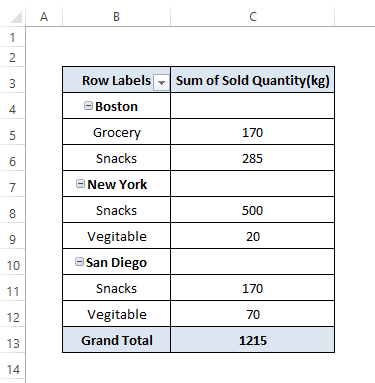
Метод 2: Уклоните међузбир тако што ћете поништити избор опције контекстног менија
Ако Кликнемо десним тастером миша на било који унос Град , ми погледајте више опција и Субтотал Град ће бити једна од њих. Можемо да поништимо избор опције за уклањање уноса Субтотал .
Кораци: Кликните десним тастером миша на било који унос Град . Појављује се Контекст мени . Из контекстног менија , опозовите избор опције Субтотал Цити .

🔼 У року од неколико секунди Екцел уклања Субтотал поља из окретне табеле као што је приказано на доњој слици.

Метод 3: Уклоните међузбир из изведене табеле користећи опције подешавања поља
Као што смо раније рекли, Екцел приказује две додатне картице Анализа заокретне табеле и Дизајн за даље измене Заокретне табеле . Можемо користити окретну табелуКартица Анализа да бисте променили Подешавања поља .
Корак 1: Изаберите картицу Анализа изведене табеле &гт; Кликните на Подешавање поља (у одељку Активно поље ).
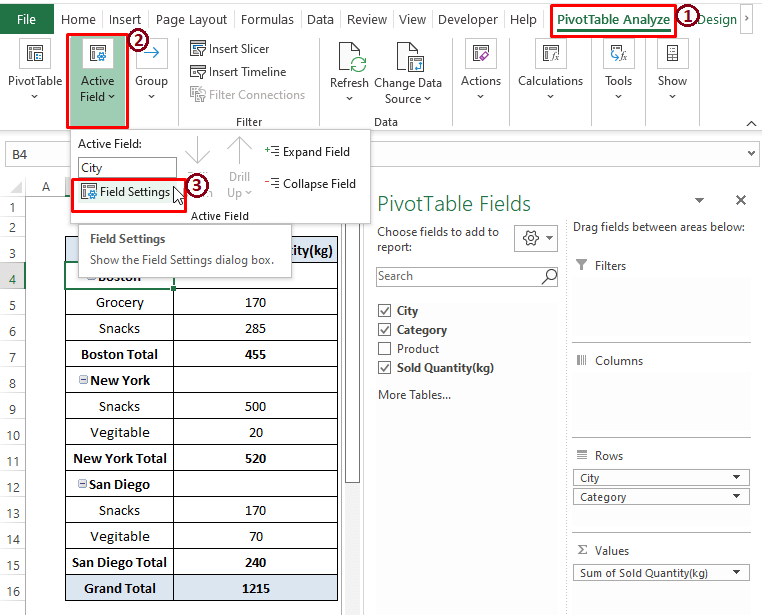
🔼 Алтернативно, можете да кликнете десним тастером миша на било који Град уноси ћелије (тј., Субтотал од којих) да би се приказао Контекстуални мени са Подешавање поља у његовим опцијама сличним снимку екрана испод . У супротном, Екцел приказује Подешавање поља вредности у случају да десним тастером миша кликнете на уносе Вредност .

Корак 2: Појављује се прозор Подешавање поља . Из прозора,
➧ Изаберите Субтоталс &амп; Филтери одељак (у случају да Екцел аутоматски не бира).
➧ Под Субтоталс , означите Ноне .
➧ Кликните на ОК .
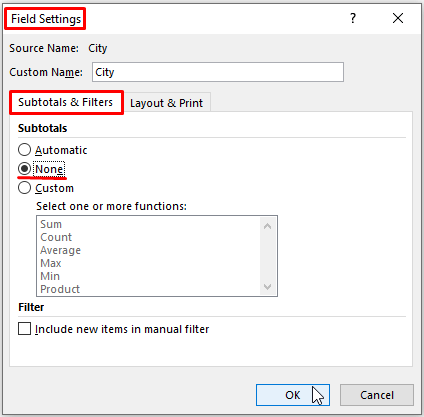
🔼 Након тога, Екцел приказује сва поља осим Субтотал од Градови у Пивот Табле .

Прочитајте више: Како користити СУБТОТАЛ у Екцел-у са филтерима (са брзим корацима)
Метод 4: Коришћење ВБА макроа за уклањање међузбира у заокретној табели
ВБА макрои су ефикасни када су нам потребни специфични резултати оријентисани на резултате . Макро може једноставно да уклони сва поља Субтотал из Пивот Табле .
Корак 1: Користите АЛТ+Ф11 или идите на картицу Девелопер &гт; Висуал Басиц (у одељку Код ) да бисте отворили прозор Мицрософт Висуал Басиц . Ину прозору, кликните на Инсерт &гт; Изаберите Модул да бисте уметнули Модул .

Корак 2: Налепите доњи макро у Модуле .
3770
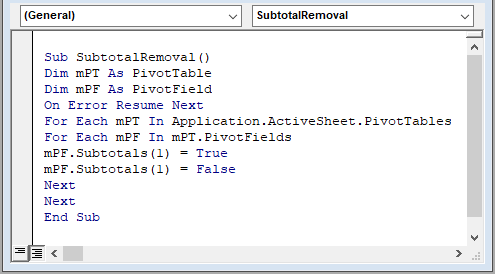
У макроу, макро декларише мПТ и мПФ као Пивот Табле и Пивот Фиелд респективно. Затим користите Апплицатион.АцтивеСхеет наредбу да доделите Пивот Табле и Пивот Фиелдс . Такође, макро покреће ВБА ФОР петљу да уклони вредности Субтотал из поља Пивот Табле .
Корак 3 : Да бисте покренули макро, користите тастер Ф5 . Затим се вратите на радни лист и видећете да Екцел уклања сва поља Субтотал из Пивот Табле слично као на следећој слици.

Метод 5: Сакривање међузбирних редова у изведеној табели
Типичне Екцелове операције за редове као што је Сакриј , Откриј , Инсерт , Висина , итд. су такође доступни у оквиру Пивот Табле опсега. Дакле, можемо Сакрити или Открити било које окретне табеле редове.
Корак 1: Поставите курсор на Цити Субтотал Бројеви редова затим кликните десним тастером миша на њега. Екцел доноси контекстни мени као што је приказано на слици испод. Изаберите Сакриј из опција Контекстуалног менија .
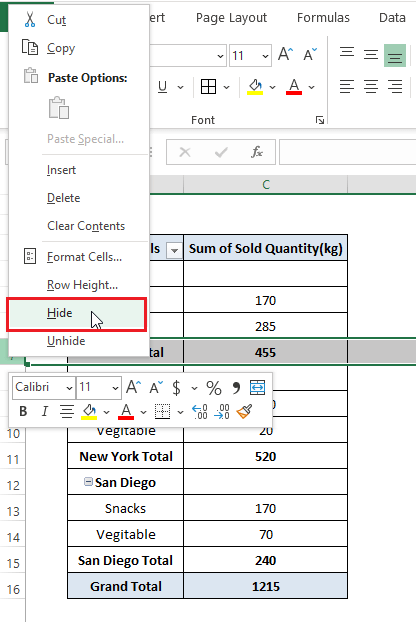
🔼 Одмах видите да Екцел уклања Субтотал Ред (тј. Број реда 7 ).

Корак 2: Поновите Корак 1 за друге Субтотал Редс и видећете коначну слику сличну следећој слици.
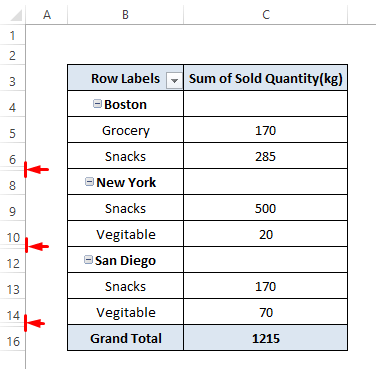
Скривање појединачних редова помоћу <Опције 1>контекстног менија су заморне за огромне скупове података. Међутим, можете користити овај метод за Пивот Табле које садрже неколико редова.

